
Μια φορητή συσκευή χωρίς εφαρμογές δεν θα ήταν πολύ χρήσιμη περισσότερα από τη χρήση του τερματικού για κλήσεις, SMS, ατζέντα και ημερολόγιο. Χάρη στα βοηθητικά προγράμματα των διαφορετικών καταστημάτων, είναι δυνατό να το χρησιμοποιήσετε διαφορετικά από αυτό του συμβατικού smartphone, επομένως είναι καλύτερο να επιδιορθώσετε αυτό το πρόβλημα που εμφανίζεται σε όλη τη χρήση του.
Είναι σχεδόν βέβαιο ότι σας έχει συμβεί κάποια στιγμή να μην έχετε καταφέρει να κατεβάσετε μια εφαρμογή, αυτό συμβαίνει σε συγκεκριμένες στιγμές για κάποιο λόγο που δεν γνωρίζουμε. Το καλύτερο πράγμα σε τέτοιου είδους περιπτώσεις είναι να αναζητήσετε τον λόγο, προσπαθώντας να επιδιορθώσουμε αυτό το πρόβλημα που εμφανίζεται κάποια στιγμή στη ζωή μας.
Γιατί δεν μπορώ να κατεβάσω εφαρμογές στο Android; σας δίνουμε τις λύσεις αν θέλετε να το διορθώσετε μόνοι σας και μπορείτε να κατεβάσετε οποιοδήποτε από αυτά που είναι διαθέσιμα στο Google Play store. Συνήθως συμβαίνει από καιρό σε καιρό η λήψη να διαρκεί περισσότερο από όσο χρειάζεται, αν την ακυρώσετε και την επαναφέρετε, συνήθως λειτουργεί, αν και μερικές φορές.
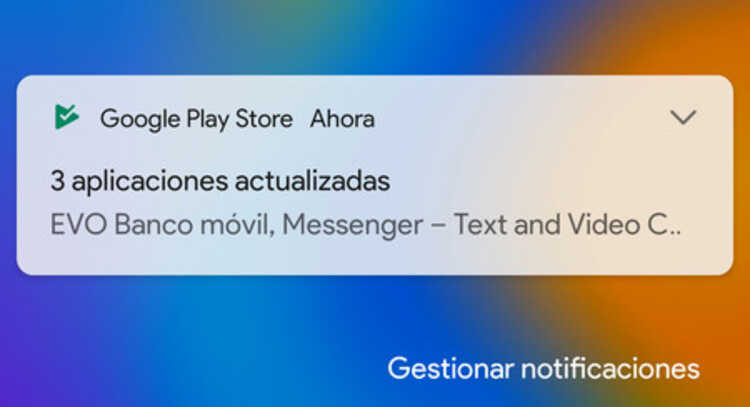
Η λήψη δεν ξεκινά

Εδώ και αρκετό καιρό εκατομμύρια χρήστες έχουν επηρεαστεί, τα οποία ειδοποιούν για την αποτυχία λήψης μιας εφαρμογής. Όταν δεν ξεκινά, το μήνυμα που λέει είναι "Λήψη σε εκκρεμότητα", αν και μερικές φορές αρκεί απλώς η αναμονή για να ξεκινήσει και να γίνει πλήρης λήψη για μελλοντική εγκατάσταση.
Μερικές φορές η λύση ότι δεν ξεκινάει είναι πιο εύκολη από ό,τι φαίνεται, επομένως πρέπει να επανεκκινήσετε τη σύνδεση ή την ίδια τη συσκευή εάν φαίνεται πολύ κορεσμένη. Είναι φυσιολογικό μερικές φορές να συμβαίνει αυτό, αν και δεν πρέπει να το κάνει αυτό και ναι εκτελέστε την εντολή που έχετε δώσει στο κινητό τηλέφωνο σε αυτό το θέμα.
Για να προσπαθήσετε να διορθώσετε αυτό το πρόβλημα, κάντε τα εξής στο τηλέφωνό σας:
- Δοκιμάστε να επανεκκινήσετε τη σύνδεση Wi-Fi του κινητού, απενεργοποιήστε το για περίπου 10 δευτερόλεπτα και ενεργοποιήστε το ξανά
- Εάν χρησιμοποιείτε σύνδεση δεδομένων κινητής τηλεφωνίας, απενεργοποιήστε την και μετά από λίγα δευτερόλεπτα προσπαθήστε να την ενεργοποιήσετε σε περίπτωση που κατεβάσει το αρχείο
- Δοκιμάστε τώρα να κατεβάσετε οτιδήποτε από το Play Store, είτε με σύνδεση Wi-Fi είτε με σύνδεση δεδομένων κινητής τηλεφωνίας για να ελέγξετε ότι λειτουργεί σωστά
Αν αυτό δεν λειτουργήσει, το καλύτερο είναι να κάνεις επανεκκίνηση της συσκευής και να κάνεις την ίδια διαδικασία ξανά από την αρχή, αν και τώρα θα μπορούσε να επιστρέψει στη δουλειά ως συνήθως. Το τηλέφωνο χρειάζεται τουλάχιστον μία επανεκκίνηση κάθε τόσο για να λειτουργούν καλύτερα τόσο το σύστημα όσο και οι εφαρμογές.
Ελέγξτε ότι δεν κατεβάζουν άλλες εφαρμογές
Το Play Store λειτουργεί στο παρασκήνιο με λήψη ενημερώσεων, όλα χωρίς εμφάνιση μηνυμάτων κάνοντας το αυτόματα και με την άδεια που σας έχουμε δώσει. Εάν γίνονται λήψη περισσότερων από ενός, όταν θέλετε να κατεβάσετε ένα σταματά και περιμένει με τη σειρά για την ουρά που ενημερώνεται αυτήν τη στιγμή.
Ελέγξτε το κατάστημα εφαρμογών με αυτό, είτε πρόκειται για το Play Store, το Aurora Store ή αυτό που χρησιμοποιείτε σε άλλο σύστημα, εάν ισχύει αυτό. Το φυσιολογικό είναι ότι δεν μπορείτε να κάνετε λήψη πολλών εφαρμογών, το τηλέφωνο θα ήταν κορεσμένο και γι' αυτό τηρείται η σειρά του καθενός από αυτά, για να έχουμε το κινητό χρηματοκιβώτιο όσον αφορά τις ενημερώσεις.
Για να ελέγξετε εάν ενημερώνονται άλλες εφαρμογές, κάντε τα εξής:
- Εκκινήστε το Play Store στην κινητή συσκευή σας
- Κάντε κλικ στην εικόνα προφίλ που δημιουργήσατε
- Επιλέξτε "Οι εφαρμογές μου" και περιμένετε να φορτώσει τα πάντα
- Ελέγξτε εάν πραγματοποιείται μια ενημέρωση, εάν συμβαίνει αυτό, αφήστε την να τελειώσει ή σταματήστε την εάν θέλετε να την κάνετε αργότερα, για να μπορείτε να κατεβάσετε την εφαρμογή που θέλετε από το κατάστημα
Επανεκκινήστε το Play Store

Το μεγάλο πρόβλημα με το Play Store είναι ο όγκος των πληροφοριών που μερικές φορές χειρίζεται, επομένως είναι καλύτερο να επανεκκινήσετε την εφαρμογή αν μπορείτε. Όπως καταφέρατε να κάνετε με άλλους, ο χειρισμός γίνεται ο ίδιος, επομένως δεν θα μας πάρει περισσότερα από δύο λεπτά για να διαγράψουμε τα αρχεία και να τον αναγκάσουμε να σταματήσει.
Οποιαδήποτε εφαρμογή πρέπει να διαγραφεί για να βελτιωθεί, αν και αργότερα θα πρέπει να συμπληρώνουμε τις πληροφορίες της καθ' όλη τη διάρκεια των συνεδριών. Το Google Play δεν είναι λιγότερο από όλα, οπότε κάντε αυτό το βήμα εάν δείτε ότι μια εφαρμογή δεν γίνεται λήψη στο τηλέφωνό σας Android.
Εάν θέλετε να διαγράψετε την προσωρινή μνήμη και να σταματήσετε αναγκαστικάΚάντε τα εξής:
- Πρόσβαση στις ρυθμίσεις του κινητού τηλεφώνου
- Πληκτρολογήστε "Εφαρμογές" και αναζητήστε το Play Store ή το Google Play, κάντε κλικ σε αυτό
- Πατήστε Αναγκαστική διακοπή και η εφαρμογή θα σταματήσει μόλις κάνετε κλικ σε αυτό
Για εκκαθάριση της προσωρινής μνήμης του Play Store, πρέπει να κάνετε τα εξής βήματα:
- Κάντε κλικ στο "Ρυθμίσεις" και κάντε κλικ στο "Αποθήκευση και προσωρινή μνήμη"
- Μόλις μπείτε στο Play Store, κάντε κλικ στο "Εκκαθάριση δεδομένων" και κάντε κλικ στο "Αποδοχή"
- Εάν έχετε κάνει αυτό το βήμα, τώρα μπορείτε να κατεβάσετε ξανά την εφαρμογή που θέλετε από το Play Store και ενημερώστε τις εφαρμογές
